Hozzon létre egy szórólap tervezés szoftver Adobe Illustrator
Hozzon létre egy szórólap tervezés szoftver környezet Adobe Illustrator

1) Amint az várható, minden kezdődik a képeket. A kiválasztott kép, meg kell tenni a munkahelyi környezetben Adobe Illustrator kiválasztásával Fájl (File) - Place (hely). Ebben az esetben a már színes fotók, amelyek hamarosan átalakul egy fekete-fehér vázlat. Mi választjuk ki a Élő kontúr gombot a közigazgatási központ, és alkalmazza azt:
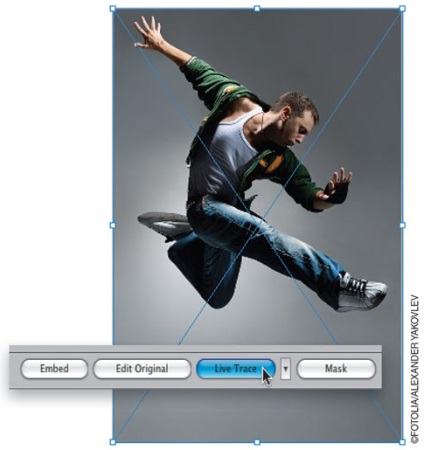
2) Természetesen együttműködik más fotósok megkövetelheti, hogy végre más beállításokat. Management panel tartalmaz egy terület az úgynevezett küszöbérték vagy Threshold mezőt, amelyen keresztül lehetőség van elérni kicsinyítés vagy nagyítás paramétert. A példában a értéke 83 pont. Akkor végrehajtja a parancsot kibontása. Ha a nyomkövetés befejeződött, az összes operációs elemek megfelelően vannak csoportosítva. A menü használatával csoportbontást tárgyak - Csoportbontás vagy Ctrl + Shift + G
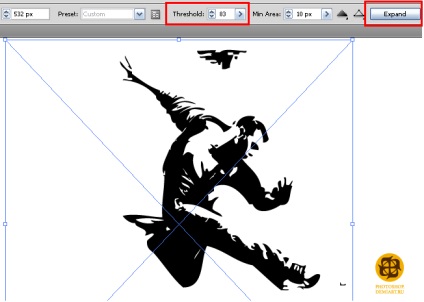
3) Ezután meg kell, hogy alaposan ellenőrizze a képen a jelenléte bizonyos elemek fehér. A felhasználó kiválaszthatja az ilyen terület révén egy sor parancs Highlight (Kijelölés) - Általános jellemzőként (Ugyanott) - Az azonos kitöltőszín (Fill Color). Ennek eredményeként, a képelemek azonos kitöltési színe (fehér ebben az esetben) el lehet távolítani. Csak fekete alak marad a kép, hogy hogyan kell. Ugyanezt a módszert lehet használni, hogy megszabaduljon a nem kívánt fekete töredékek.

4) Tehát az alapokat a grafikai tervezés, a tárgy, amit be kell színes kívül jazz elemekkel. Végezze a munkát szimbólumok palettáját karakter a Ctrl + Shift + F11. Amikor szimbólumkönyvtárakhoz kezdve a munkaterületet, húzza meg az első eleme az úgynevezett Dot Pattern Vector Pack 01.
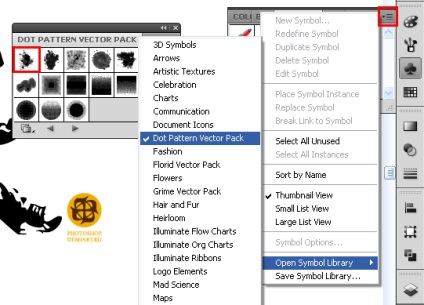
5) szimbóluma kell vinni alakú sziluett Object (objektum) - telepítés (gondoskodjon) - A háttérben (Küldés Back) (Ctrl + Shift + [). Levette szigetelés elejéig, mint már nem szakította meg a kapcsolatot a szünet Link gombjának speciális panelek. Panel ablak minták - Swatches enged hozzáférést a kívánt színt. Opt egy világosszürke árnyalatú. Dolgozni a karakterek méretét akkor a Selection Tool.

6) Most meg kell dolgozni újra a szimbólumkönyvtár összpontosítva nevű ikon Grime Vector Pack 09. Ahhoz, hogy egy szerkeszthető vektoros objektumot kell teljesen elvágja a kapcsolatot szünet paranccsal.
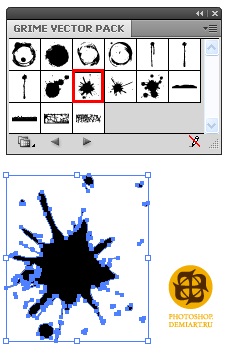
7) minta paletta az Ön számára kiváló lehetőséget, hogy meghatározzák a kiválasztott jel kitöltési színnel. Játsszon a színekkel, saját belátása szerint, hogy megteremtse a legmegfelelőbb megoldás.
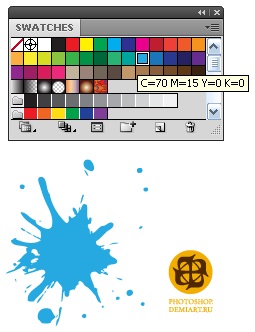
8) rögzített az Alt gombot segít húzza alak formájában blot, párhuzamos ami további másolatokat, ami teljesen elrejteni a szem elől a sziluettet. Az így kapott „foltok” lehet változtatni a méret vagy elforgatva gyakorlatilag bármilyen irányba, amíg egy vonzó képet.

9) Most kell, hogy kiemelje a fekete alakot, és állítsa be a legfelső réteg a parancs objektum (objektum) - telepítés (gondoskodjon) - Az előtérben (Előrehozás), vagy a Ctrl + Shift +]. Állítsa be a képet, amíg az eléri a megfelelő megjelenés.

10) Folytassuk ecset paletta Nyílt Brush Könyvtár - Vector csomagok - grunge kefék Vector, hogy kiválasszon egy adott munka tétel címmel grunge Brush Vector Pack 07 és elkezd dolgozni.
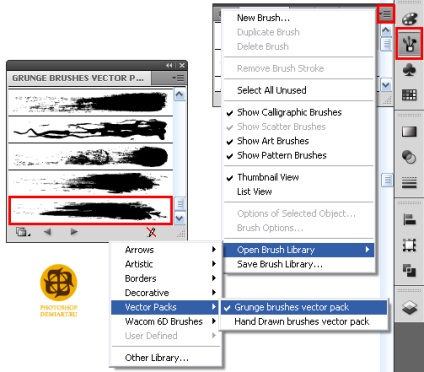
11) Management panel tartalmaz egy eszközt a stroke és a célja, hogy válassza ki a színt a több lehetséges változatok - C: 50, M: 0, Y: 100, K: 0. Korábban kiválasztott ecset kell használni, hogy dolgozzon egy sor véletlenszerű vonalak a kontúr a sziluettje, amint az a képen látható. Ahhoz, hogy háromdimenziós képet, a szélessége, mint barázdák mindig nőtt az „ecsetet” eszköz beállításait.
12) Most, hogy a színes alakot felvehet szöveget töredékek vagy további illusztrációk. Flyer készen áll!
